Cette solution fonctionne pour mac OS X si le texte apparait flou ou trop net et petit sur votre macbook air ou macbookpro 16, 15 ou macBookPro 13 pouces avec écran Retina ou encore votre écran externe Thunderbolt.
🔎A l’opposé, c’est le cas aussi si les noms des fichiers du FINDER et les noms des sites de la barre des signets (favoris) de SAFARI sont trop petits pour vos yeux. En l’activant le lissage des petites polices, vous gagnerez en lisibilité en rendant le texte plus foncé, plus noir et les textes légèrement plus épais.
De plus, vous supprimez les bugs d’affichage de résidus de polices pouvant apparaître dans les boites de saisie comme dans les blocs de texte et paragraphe (champs input dans l’éditeur WordPress et les éditeurs de code HTML et Php notamment).
MacOS Sonoma, Ventura et autres
Sur macOS Sonoma, Ventura, et les autres versions, le lissage est désactivé par défaut. Copiez les lignes de code suivantes pour activer le « sub-pixel antialiasing ».
Puis relancez votre session ou utilisez le menu Pomme et Forcer à quitter pour le Finder et Safari.
En effet le lissage des polices est désactivé par défaut (ce qui correspond à la ligne ci-dessous si vous souhaitez le désactiver à nouveau).
Si vous souhaitez revenir en arrière et rétablir les réglages par défaut, il vous faudra taper l’instruction suivante :
defaults write -g CGFontRenderingFontSmoothingEnabled -bool NO
Réglages plus précis du lissage de polices
La première ligne à copier pour améliorer la lisibilité via l’anti-crénelage des polices est celle-ci.
Ouvrez le Terminal, logguez-vous en admin et collez :
defaults write -g CGFontRenderingFontSmoothingDisabled -bool NO
Puis tapez au choix l’une des commandes suivantes et validez avec la touche Entrée.
Personnellement je préfère l’affichage avec la 4ème option, moins fatigante pour les yeux après une journée de travail sur écran.
- Sans lissage des polices
defaults -currentHost write -globalDomain AppleFontSmoothing -int 0 - Lissage léger
defaults -currentHost write -g AppleFontSmoothing -int 1 - Niveau intermédiaire, celui par défaut et à saisir pour l’écran actuel plus les écrans connectés autres qu’APPLE
defaults -currentHost write -g AppleFontSmoothing -int 2 - Niveau élevé
defaults -currentHost write -g AppleFontSmoothing -int 3
Ensuite, relancez votre session pour trouver le réglage qui correspond le mieux à votre écran Retina 4K ou 5K.
Cela fonctionne aussi sur les anciennes versions comme BIG SUR, CATALINA, MOJAVE et les autres versions de macOS.

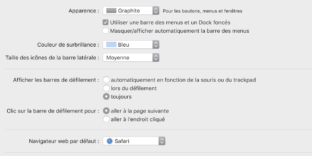
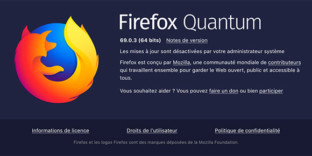

 Je suis Fabien Lesbordes, formateur indépendant PAO et graphiste professionnel diplomé et spécialiste certifié ADOBE avec plus de 20 ans d'expérience dans l'image. Je suis aussi photographe et utilisateur Apple. Je retouche et
Je suis Fabien Lesbordes, formateur indépendant PAO et graphiste professionnel diplomé et spécialiste certifié ADOBE avec plus de 20 ans d'expérience dans l'image. Je suis aussi photographe et utilisateur Apple. Je retouche et 